
Персональный компьютер – это сложный электронный прибор, предназначенный для выполнения широкого спектра задач. Он состоит из множества различных компонентов, каждый из которых выполняют свою важную функцию. Какие-то устройства необходимы, другие можно приобрести по желанию. Если вы хотите самостоятельно собрать компьютер, вам стоит разобраться в том, как устроен ПК и что входит в его состав.
- Что входит в системный блок
- Корпус
- Материнская плата
- Процессор
- Оперативная память
- Видеокарта
- Жесткий диск
- Дисководы
- Блок питания
- Дополнительные устройства компьютера
- Внешние устройства и их основные характеристики
- Монитор
- Клавиатура
- Мышь
- Аудиоколонки
- Микрофон
- Веб-камера
- USB устройства
- Сетевые устройства
- WI FI роутер
- Модем
- Печатные устройства
- Как устроен компьютер и как он работает
- Виды компьютеров по назначению
- Компьютер для повседневных задач
- Монтажный или игровой пк
- Как узнать комплектующие компьютера и их параметры
- Встроенными инструментами Windows
- Сторонними программами
- Чем отличаются персональный компьютер и ноутбук
Что входит в системный блок
Связующим узлом персонального компьютера является системный блок. Эта самая дорогая и сложная часть устройства, по сути, блок и есть компьютер. Рассмотрим подробнее, из чего он состоит.
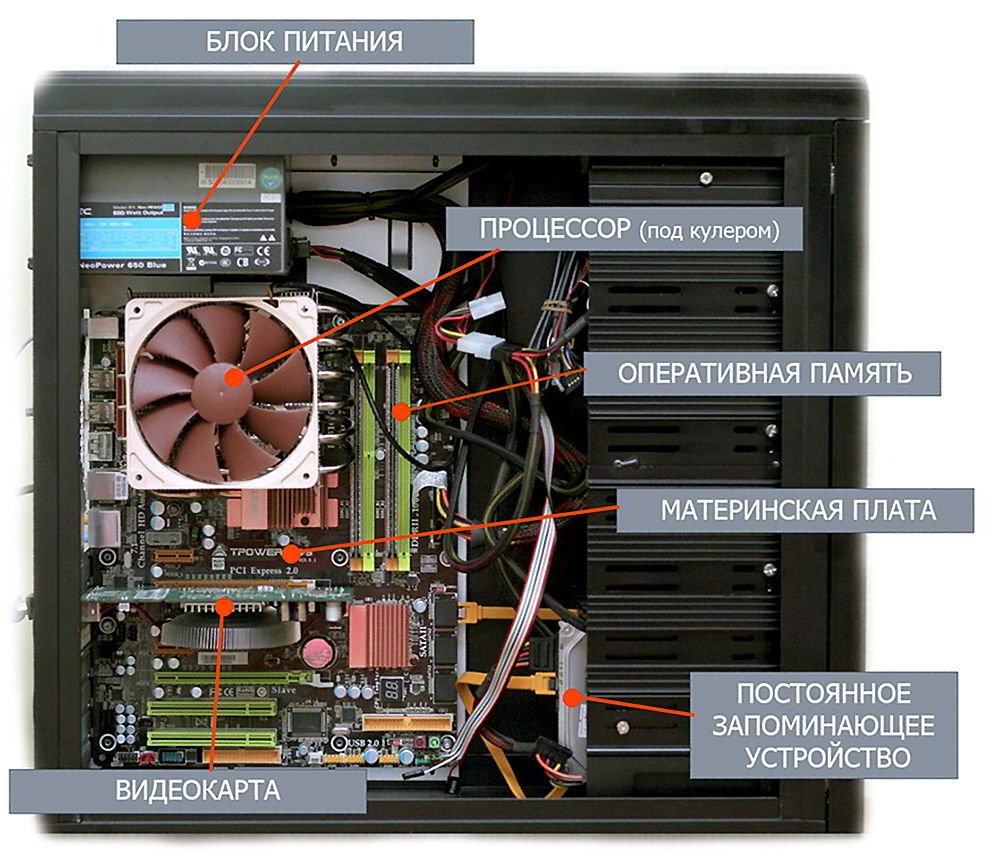
Корпус
Именно так официально называется «коробка для компьютера». В нем находятся все основные комплектующие системного блока.
Корпуса бывают нескольких видов:
- AT – небольшой устаревший корпус для работы компьютера старого типа.
- ATX – корпус среднего размера, средние параметры работы почти всех современных компьютеров.
- Full Tower – достаточно крупный вид коробки. Он собирает устройства с мощными игровыми и вычислительными возможностями. Кроме того, такой корпус обеспечивает хорошую вентиляцию.
- Rack – корпус, предназначенный для серверных аппаратов.
Коробка имеет отсеки для установки материнских плат, приводов, блоков питания, вентилятора и ниши для прокладки кабелей питания. Это основные блоки ПК, без которых устройство не сможет функционировать.
Материнская плата
Системная плата – основа любого ПК. Объединяет компоненты системного блока в единое целое. Процессор и система охлаждения процессора, оперативная память и видеокарта установлены на материнской плате. Она подключает накопители (SSD, HDD), источники питания, другие устройства для чтения и записи, а также все периферийные устройства компьютера.
Основная задача платы – соединить все эти составляющие и заставить их работать как единое целое.
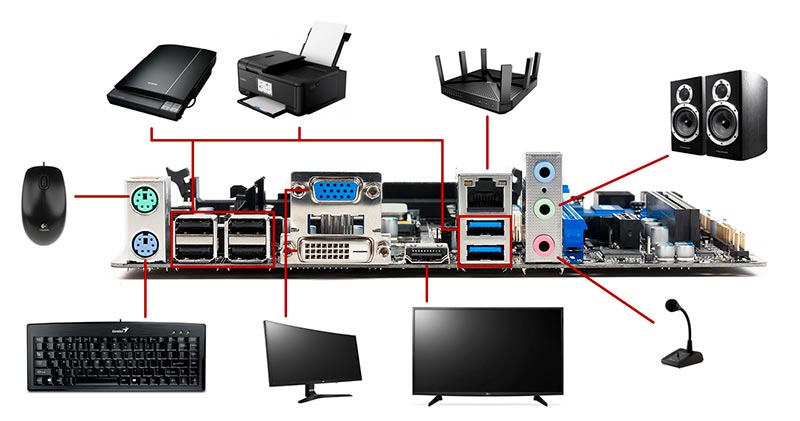
Процессор
Центральный процессор (CPU) – это основа системного блока, отвечающее за выполнение программного кода и взаимодействие практически со всеми компонентами архитектуры персонального компьютера. Он выполняет все команды пользователя и управляет компьютерным железом. От него напрямую зависит скорость работы компьютера и его функции.
Состоит из текстолита, на котором установлен микроконтроллер и кристалл – в нем выполняются все вычисления.
Оперативная память
Небольшая плата, которая несет ответственность за хранение временных данных. Когда вы что-то копируете, эта информация временно сохраняется в оперативной памяти, а также здесь хранится информация о системных файлах, программах и играх. Чем больше задач вы назначаете своему компьютеру одновременно, тем больше оперативной памяти ему требуется.
Например, если компьютер будет загружать программу, воспроизводить аудиофайлы и запускаться игры, тогда будет большая нагрузка на оперативную память.
Чем больше оперативной памяти, тем быстрее работает компьютер.
Если доступная оперативная память исчерпывается при выполнении определенных вычислений, процессор начинает использовать постоянные запоминающие устройства для ее расширения. Скорость работы компьютера в такие моменты сильно снижается.
Видеокарта
Видеокарта (видеоадаптер, графический адаптер, графический процессор) – это часть компьютера, которая обрабатывает видеоинформацию и выводит ее на дисплей. Она может быть встроена в материнскую плату. Но в этом случае его производительности достаточно только для использования в простых программах.

Функций встроенного чипа достаточно для офисной работы, а именно обработки текста, чтения интернет-страниц, просмотра видео, фотографий. Для работы с тяжелой графикой или играми необходимо приобрести отдельную видеокарту.
Жесткий диск
В нем хранится вся информация и файлы, включая ОС (операционную систему), программы, браузеры, фотографии, музыку и так далее. Другими словами, это память компьютера (например, как флэш-накопитель в мобильном телефоне).
Существует два типа жестких дисков:
- Твердотельный накопитель.
- SSD накопитель.
Суть и принцип работы у них идентичны, но SSD работает во много раз быстрее. Собственно из-за этого и стоимость у него в несколько раз выше. Если вы используете твердотельный накопитель в качестве системного диска для операционной системы, то ваш компьютер будет работать медленней.
Дисководы
Оптический привод выглядит как жесткий диск, но на передней панели имеется выдвижной лоток для установки дисков. Используется в качестве дисковода для чтения и записи на оптические диски.
В настоящее время вы редко найдете это устройство в новых компьютерах, ведь USB-накопители (флэш-накопители) заменили дисководы. Они занимают гораздо меньше места, чем диски, на них можно записать больше информации, их проще использовать, и они многоразовы.
Можно использовать внешний привод, чтобы подключать его при необходимости.
Блок питания
Блок питания отвечает за питание всех компонентов. Они поставляются в форм-факторе ATX. Существует два типа:
- Не модульный – это когда все кабели сварены.
- Модульный – это когда кабель предоставляется отдельно и подключается к разъему.
Есть также серверное питание. Обычно они имеют особую форму и высокую мощность.
Мощность блока питания рассчитывается в ваттах и обычно учитывается при выборе компонентов. Например, блок мощностью 400-500 Вт подходит для офисных компьютеров. Но для игр или редактирования видео вам уже нужен более серьезная модель, потому что при выполнении вычислений компоненты потребляют много энергии. Для этой цели подходят блоки мощностью 700 Вт и выше.
Дополнительные устройства компьютера
Выше описан минимальный состав ПК, но современные модели имеют дополнительные устройства. К ним относятся:
- Звуковая карта. Отвечает за воспроизведение звука на компьютере. Он встроен во все современные материнские платы и идеально подходит для прослушивания музыки и просмотра фильмов.
- Сетевая карта. Отвечает за передачу данных между компьютерами, подключенными маршрутизатором.
- Wi-Fi карта/адаптер.
- Порты. Разъем, используемый для подключения других устройств к ПК.
Внешние устройства и их основные характеристики
Их также называют периферийными, и они находятся вне системного блока. Подключаются к нему с помощью проводов или по беспроводной системе. Какие-то из них необходимы для полноценной работы за компьютером (монитор, клавиатура, мышь), а другие выполняют дополнительные функции, без которых можно обойтись.
Монитор
Монитор – это устройство, используемое для отображения информации в наглядной форме. Это основной внешний компонент ПК. На мониторе установлен экран, отображающий информацию.
Мониторы могут быть классифицированы по различным характеристикам. Но обычно они делятся по типу экрана:
- Жидкокристаллический. В настоящее время это доминирующий тип. Они появились в 90-х годах и первоначально использовались только для ноутбуков, то есть требовали меньшего размера и низкого энергопотребления. Они известны своими высокими ценами.
- ЭЛТ — CRT. Благодаря этой технологии появились первые доступные мониторы. Сначала они были встроены в большой корпус вместе с клавиатурой и другими компонентами системы.
- Органический светодиод. Относительно новая технология. Модель с OLED-экраном. Более контрастное изображение, лучший угол обзора, но для отображения документов с ярким фоном или просто белым они требуют большей мощности.
Монитор следует выбирать по таким параметрам: диагональ, разрешение экрана, матрица, яркость и контрастность.
Клавиатура
Чтобы успешно работать на компьютере, вам необходимо уметь вводить различную информацию. Например, вы можете напечатать текст, открыть окно меню “Пуск”, изменить язык ввода с русского на английский и так далее. С этой целью было создано специальное соединительное устройство, состоящее из кнопок для ПК.
Они бывают:
- Мембранные. Самые популярные типы клавиатур, потому что они дешевы и могут использоваться любым пользователем. Под кнопкой находится пленка из полимерного материала.
- Механические. Довольно дорогое оборудование. Принцип действия такой же, как и у электрической кнопки. При нажатии контакты замыкаются и сигнал передается на компьютер для обработки информации.
- Ножничные. Смесь мембранной и механической клавиатуры. Под кнопкой находится механизм из поперечных пластин, который выглядит как ножницы.
- Проекционные. Данные клавиатуры воспроизводятся на любой гладкой поверхности. До сих пор, из-за их необычной природы, они не очень популярны.
Мышь
Компьютерная мышь – это устройство, подключенное к персональному компьютеру и предназначенное для управления курсором на экране дисплея и выдачи различных команд компьютеру для выполнения определенных операций. По способу подключения, они бывают:
- Проводными. Подключение к ПК с помощью кабеля USB или PS/ 2;
- Беспроводными. Для подключения используется протокол Bluetooth.
Мышки бывают различного вида, при выборе устройства следует это учитывать наряду с формой, размером и чувствительностью.
Аудиоколонки
Компьютерные колонки – акустическая система, используемая для ПК, которая относится к периферийным устройствам вывода. Сегодня существует огромный выбор акустических устройств, и трудно представить компьютер без динамиков. В этом случае просто невозможно смотреть фильмы или слушать музыку.
При выборе компьютерного динамика необходимо оценивать его по параметрам: акустическим характеристикам (звуку), функциональным характеристикам и разъемам.
Микрофон
В современном мире микрофон компьютера является одним из важнейших компонентов периферийного оборудования. Он используется для видеозвонков в социальных сетях, общения в онлайн-играх и записи человеческого голоса (профессиональных и любительских).
Традиционно все микрофоны делятся на две группы:
- Динамическая модель представляет собой небольшой динамик. Такого рода устройство имеет много общего с традиционными колонками, только в этом случае оно не будет воспроизводить звук, а, наоборот, преобразует его в электрический сигнал.
- В конденсаторном микрофоне небольшой конденсатор отвечает за обработку звука в электрические сигналы.
Веб-камера
Веб-камера – это цифровая камера, подключенная к компьютеру. Устройство предназначено для сканирования, обработки и передачи изображений в режиме реального времени через Интернет. Они чаще всего используются в онлайн-трансляции и видеозвонках.
USB устройства
Это разъем, к которому подключаются устройства с одним и тем же стандартным штекером. Например, USB для подключения клавиатуры, мыши и принтера к персональному компьютеру. Сюда же можно подключать мобильные телефоны, смартфоны, планшеты, электронные книги, портативные жесткие диски и многие другие гаджеты для обмена информацией и установки различных обновлений и настроек.
Сетевые устройства
Речь идет о специальных активных сетевых устройствах. Они потребляют электроэнергию, а также участвует в процессе обработки и передачи информации между разными пользователями в одной и той же сети. Включает в себя:
- Роутер;
- Сервер печати;
- Сетевая карта;
- Модем.
Рассмотрим основные сетевые устройства.
WI FI роутер
Маршрутизатор (роутер) – это устройство, которое получает Интернет от интернет-провайдера и передает его на устройство, подключенное к внутренней сети.
Сразу возник вопрос: как маршрутизатор точно знает, куда отправлять данные? В этом случае он использует таблицу маршрутизации, а также IP–адрес локальной сети – всех компьютеров и устройств, подключенных к маршрутизатору дома.
Модем
Модем – это сокращение от “модулятор” или “демодулятор”. Проще говоря, этот тип устройства преобразует один тип сигнала в другой. К сожалению, наши компьютеры понимают только один тип информации, которая кодируется с использованием нуля и единицы. Проблема в том, что весь наш мир использует имитированные данные. Именно так модем преобразует аналоговый сигнал, передаваемый по проводу, в цифровую форму. Можно сказать, что модемы – это своего рода переводчики
Печатные устройства
Принтер – это устройство, предназначенное для переноса текста или изображений на бумагу и другие твердые носители. Принтеры производятся той же компанией, которая производит телевизоры, компьютеры и мобильные телефоны. Но самое главное – это не бренд, а технология оборудования. У всех есть существенные различия в заправке, покраске и целях. В соответствии с этим принципом существуют определенные классификации:
- Матричный.
- Струйный.
- Лазерный.
- МФУ.
- Сублимационный.
- Другие.
Каждый тип имеет свои преимущества и недостатки. При выборе вида устройства нужно ориентироваться на предназначение (цели) и финансовые возможности.
Как устроен компьютер и как он работает
Компьютер состоит из четырех основных компонентов:
- системного блока;
- монитора;
- клавиатуры;
- мыши.
Работа компьютера заключается во взаимосвязи компонентов и их составляющих. Проще говоря, принцип работы выглядит так: компьютер получает данные с устройств ввода (клавиатура, мышь и т.д.), переносит их на жесткий диск, затем передает в оперативную память и обрабатывает с помощью процессора.
Виды компьютеров по назначению
Каждый более или менее опытный пользователь знает, что существуют разные типы компьютеров. В частности, их можно разделить на стационарные компьютеры, неттопы, моноблоки, ноутбуки, нетбуки, планшеты и даже КПК. Мы рассмотрим основные виды в зависимости от их предназначения.
Компьютер для повседневных задач
Классическая версия современного ПК, состоящая из системного блока и дисплея. Мышь, клавиатура и динамики подключены к самому устройству. Традиционно эта система делится на офисную и домашнюю.
Для офисов выбирают самые дешевые и слабые системы, которые подходят только для использования офисных программ. Составлять документы, редактировать файлы и вести бухгалтерский учет – примерно такие виды работ выполняются офисными компьютерами, поэтому их компоненты должны быть соответствующими.
Выбирая домашний компьютер, пользователи стараются выбрать как можно более совершенную систему и мощные компоненты, а также хороший дисплей, который подойдет, как для взрослых, так и для детей.
Большинство людей не хотят покупать процессоры со встроенными видеокартами, а предпочитают дискретные. Домашние компьютеры должны не только воспроизводить фильмы и открывать документы, но также запускать игры. Такая система также должна быть оснащена большим монитором.
Монтажный или игровой пк
Это самые мощные системы с большим объемом оперативной памяти, очень мощным центральным процессором и дорогой видеокартой. Такая система может быть с водяным охлаждением (вместо обычного воздушного), потому что компоненты будут быстро нагреваться до высоких температур. Что касается объема оперативной памяти, то для игровых систем можно использовать 16 или даже 32 ГБ оперативной памяти, но это не предел.

Кроме того, в игровых персональных компьютерах запчасти и тип памяти должны быть самыми современными.
Как узнать комплектующие компьютера и их параметры
При установке требовательных игр или приложений, обновлении драйверов видеокарты, обновлении компонентов или ремонте обычно необходимо уточнить характеристики компьютера. В зависимости от операционной системы, есть несколько способов сделать это. Наиболее популярными являются следующие.
Встроенными инструментами Windows
Самый быстрый способ получить краткий отчет о конфигурации компьютера – использовать горячие клавиши WIN (со значком Windows) и PauseBreak (функциональная клавиша рядом с PRINTSCREEN), чтобы открыть системное окно.

Открывшееся окно с заголовком “Просмотр основных сведений о компьютере” содержит информацию об установленной версии Windows, производителе и модели компьютера, а также характеристиках процессора и оперативной памяти.
Подробную информацию можно получить с помощью специальной утилиты Windows . Для его запуска мы используем комбинацию WIN+R, после чего вводим команду msinfo32 в строке ввода появившегося окна “Выполнить”, а затем нажимаем кнопку “ОК” на экране.
Сторонними программами
Существует множество приложений, которые могут легко представить основные функции компьютера. Для большей части из них такая функция является дополнительной к основной, например, оптимизации системы. Но существуют также специальные утилиты, которые проводят всесторонний анализ аппаратного обеспечения и где находится вся важная информация о ПК.
- Speccy. На сегодняшний день это одна из лучших бесплатных специальных программ для изучения характеристик компонентов компьютерного оборудования.
- Everest. Программа отображает общую информацию о компьютере, а также содержит небольшой набор инструментов для оптимизации системы.
- Aida. Пакет AIDA считается преемником Эверест, что отражено во внешнем виде и логике построения приложения. Отличительной особенностью AIDA является использование низкоуровневой информации об аппаратных компонентах, установленных на компьютере.
- HWInfo. Функциональности небольшой утилиты HWiNFO достаточно для обычных пользователей, а ее скорость и простота являются дополнительным преимуществом. В дополнение к стандартному набору данных программа также предоставляет информацию об определенных ограничениях оборудования, таких как информация о максимальной рабочей температуре.
Мы назвали самые популярные программы, которые позволят узнать важную информацию о компьютере.Теперь важно понять, что значат данные обозначения и сокращения.
| Аббревиатура | Расшифровка | Примечание |
| Intel Core i3 9100F | Процессор: производитель — Intel линейка — Core i3 номер в линейке — 9100F. | |
| 4×3600 МГц | Параметры процессора: количество ядер — 4, тактовая частота — 3.6 ГГц. | |
| 8 ГБ DDR4 | Оперативная память: объём — 8 Гб, тип памяти — DDR4. | Не указана тактовая частота.* |
| GeForce GTX 1650 | Видеокарта: Графический процессор — GeForce GTX 1650. | Не указан объём памяти видеокарты.* |
| SSD 512 ГБ | Твердотельный накопитель: объём SSD-диска — 512 Гб. | Не указана скорость чтения/записи.* |
| без ОС | Отсутствует операционная система. | Если операционная система предустановлена, то её цена включена в стоимость сборки. |
Чем отличаются персональный компьютер и ноутбук
Ноутбуки и настольные компьютеры различаются по размеру. В то же время компьютерные комплекты, занимающие много места, включают:
- экран;
- клавиатура;
- системный блок.
Но компактный ноутбук имеет гораздо меньшие размеры и вес. Разница заключается в размерах компонентов, потому что в ноутбуках они очень маленькие. Более того, система охлаждения имеет очень компактные размеры, что может создать дополнительные проблемы при работе за ноутбуком.
Кроме того, разница между компьютером и ноутбуком заключается в том, что второй нельзя модернизировать и, соответственно, улучшить. То, что встроено в материнскую плату настольного компьютера, можно заменить без особого труда. С ноутбуком все намного сложнее, потому что такого рода устройства могут только увеличивать размер оперативной памяти, но только в том случае, если у него нет максимального количества памяти, поддерживаемого этой машиной.
Мы рассмотрели строение компьютера, описали все комплектующие, выявили принцип работы, а также ответили на часто задаваемые вопросы. В статье заложены базовые данные, о которых следует знать при выборе и работе ПК.







